
ZA blankiet firmowy Jest to rodzaj drukowanego materiału dobrze znanego na całym świecie. Jest to bardzo ważne, ponieważ w grę wchodzi profesjonalizm i wiarygodność dokumentu, a zatem osoby lub firmy, która taki dokument tworzy. Należy wiedzieć, że niezbędne dane, które znajdują się na papierze firmowym, mogą się różnić w zależności od kraju.
Utwórz je w programie Word jest to dość proste nawet dla tych, którzy nie używają tej aplikacji często. Wystarczy zapoznać się z narzędziami niezbędnymi do przygotowania dokumentu, a reszta przygotowania będzie już częścią kreatywności i dobrego smaku osoby.
Jak stworzyć papier firmowy w programie Word?
Mając otwarty program Word (jeśli nie masz jeszcze zainstalowanego programu Word, możesz przejść do jego oficjalnej strony internetowej i pobrać go), przy otwartym arkuszu o określonym rozmiarze zaczynamy od umieszczenia na nim nagłówka. W tym celu przechodzimy do zakładki „Wstaw”, a następnie klikamy przycisk ¨.nagłówek¨, gdzie zostanie wyświetlona seria opcji umożliwiających wybór typu nagłówka.
Wśród nich możemy wybrać prostą w kolorze białym, drugą w kolorze białym z trzema kolumnami, z miękką, siatką, fasetką na stronę nieparzystą lub parzystą lub dowolną inną. Inną metodą jest po prostu podwójne kliknięcie w tej części strony nagłówek pojawi się natychmiast. To samo dotyczy stopki.
Dostosuj nagłówek papieru firmowego w programie Word
Jeśli mamy projekt dla naszego nagłówkaMożemy go dodać do arkusza klikając na opcję „Obrazy” w zakładce „Wstaw”. Tam możemy przeszukać pliki na komputerze w poszukiwaniu obrazu, który będzie stylizowany na nagłówek.
Będąc na obrazku przechodzimy do zakładki „Format” i klikamy „Dopasuj tekst”, aby umieścić obraz za tekstem.
Aby wstawić logo
Szukamy logo w «Zdjęcia” i wstawiamy go. Znowu będziemy «Dostosuj tekst ” aby umieścić obraz za nim. Edytujemy rozmiar tak, jak widzimy go najlepiej. Kiedy już to zrobimy, musimy wstawić tekst, w tym celu możemy użyć linii ograniczającej, gdzie go umieścić, aby w ten sposób wyglądał bardziej estetycznie.
Ta linia jest całkowicie opcjonalna, podobnie jak styl, który chcemy jej nadać. Możemy liczyć się z tym, że możemy zmienić grubość, kolor i długość tej żyłki według własnego uznania. W związku z tym przydatne jest również nauczenie się tworzenia linii w programie Word i możesz nauczyć się tworzyć różne typy linii za pomocą klawiatury.
Aby dodać slogan (opcjonalnie)
W tym celu będziemy musieli wstawić plik pole tekstowe w nagłówku. Będąc w zakładce „Wstaw” klikamy na „Pole tekstowe”, gdzie wyświetli się szereg opcji, z których wybieramy proste pole tekstowe. W tym polu napiszemy hasło i możemy na początku edytować jego wygląd.
Tam możemy zmienić czcionkę, rozmiar, kolor i inne cechy. Po więcej szczegółów możemy wpisać format i usuń wypełnienie i kontur kształtu lub zmień kolor, jeśli chcesz.
Stopka
Aby rozpocząć projektowanie stopki, klikamy dwukrotnie koniec arkusza Worda. Stopka pojawi się natychmiast, jest całkiem podobny do nagłówka podczas edycji, jak wspomniano na początku.
Możemy umieścić tło podobne do nagłówka. Albo przeszukuje obrazy, które są pobierane na komputer, albo tworzy je samodzielnie, korzystając z rysunków w programie Word. Może się również zdarzyć, że trzeba będzie ukryć nagłówek i stopkę.
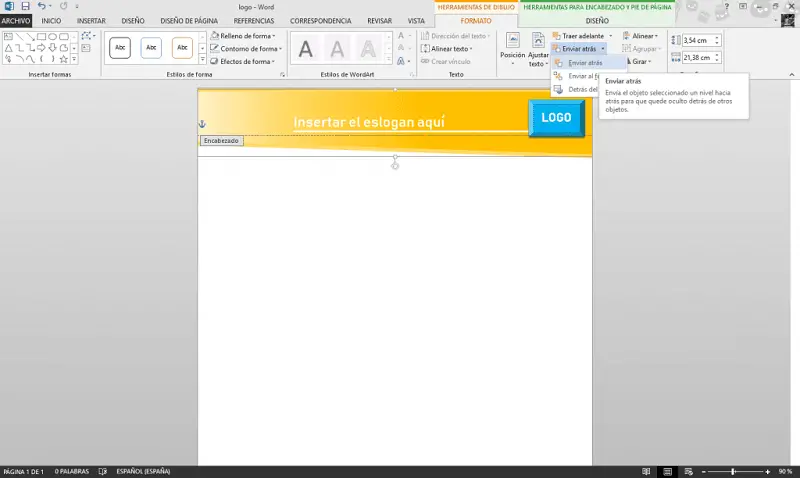
Aby to zrobić, klikamy „Wstaw” i szukamy prostokątnego kształtu według naszego gustu. Pozostałe szczegóły, takie jak kolor, kontur, gradient lub tekstura, dostosowuje się na karcie „Format”, która pojawia się po kliknięciu kształtu.
Ponieważ niektóre szczegóły, takie jak adres, nazwa firmy lub numer telefonu, zwykle znajdują się w tej części, wstawiane jest proste pole tekstowe. Aby zmienić wygląd tekstu, wykonaj tę samą procedurę, jak wspomniano w poprzednim punkcie
I właśnie tak łatwo jest utworzyć plik papier firmowy w programie Word. Czas potrzebny na wykonanie tego zależy od umiejętności obsługi różnych narzędzi w tej aplikacji i oczywiście od ilości szczegółów, które chcesz dodać.
Ideałem jest, aby móc dalej uczyć się, jak korzystać z tego typu narzędzi, korzystać ze wszystkich funkcji, a nawet nauczyć się korzystać ze skrótów programu Word, co może być bardzo pomocne w naszej pracy.

